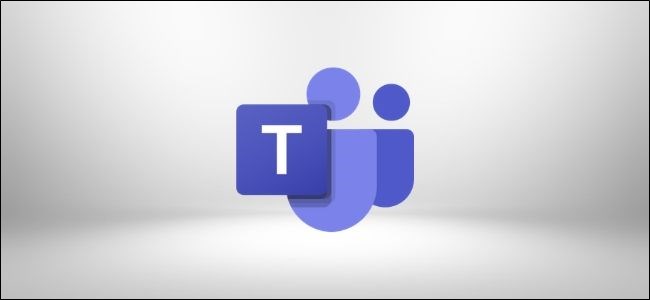
Microsoft Teams wil een one-stop-shop zijn voor uw werk, en dat omvat ook het consumeren van informatie van internet. Hier leest u hoe u uw favoriete websites kunt bijhouden door RSS-feeds toe te voegen aan Microsoft Teams.
Ondanks feeds voor sociale media en mobiele apps, zijn RSS-feeds nog steeds een van de gemakkelijkste en eenvoudigste manieren om de output van een website te consumeren.
Net als sms en e-mail zijn RSS-feeds robuust, eenvoudig en vrijwel overal ondersteund. Daarom zullen ze, net als sms en e-mail, waarschijnlijk nog heel lang bestaan. Dus als u in de gaten wilt houden wat er op een website of blog wordt gepubliceerd, dan zijn RSS-feeds de beste manier om dit te doen.
VERWANT: Apps toevoegen aan Microsoft Teams
Met Microsoft Teams kunt u zoveel RSS-feeds verbinden met welke teamkanalen u maar wilt als u wilt. Begin door Teams te openen en op “Apps” te klikken onder aan de linkerzijbalk.

Typ “RSS” in het zoekvak en klik vervolgens op de RSS-connector die in de resultaten verschijnt.

Selecteer de knop “Toevoegen aan team”.

Typ de naam van het kanaal waaraan u de RSS-feed wilt toevoegen en selecteer deze in de lijst met overeenkomende kanalen.

Als u zich al in een kanaal bevond toen u op “Apps” klikte, wordt dat kanaal automatisch ingevuld, maar u kunt desgewenst overschakelen naar een ander Microsoft Teams-kanaal.
Klik nu op ‘Een connector instellen’.

Voer een naam in voor uw feed, de RSS-feedlink, de frequentie waarmee u de feed wilt controleren en selecteer ten slotte ‘Opslaan’.

De feed wordt nu aan het kanaal toegevoegd.
Als u een feed die u heeft toegevoegd, wilt verwijderen of wijzigen, klikt u op het pictogram met drie stippen naast de kanaalnaam en selecteert u ‘Connectoren’.

Klik in het menu aan de linkerkant op ‘Geconfigureerd’.

Selecteer nu “1 geconfigureerd” en klik vervolgens op “Beheren” naast de feed die u wilt wijzigen of verwijderen.

Notitie: Het aantal is meer dan één als u meerdere RSS-feeds heeft geconfigureerd.
Breng de gewenste wijzigingen aan en klik op ‘Opslaan’, of selecteer ‘Verwijderen’ om de feed te verwijderen.

Als u de feed verwijdert, worden eerdere feedposts niet verwijderd. Het zal gewoon voorkomen dat er nieuwe verschijnen.